库存调整
在任何仓库管理系统中,数据库中记录的库存计数可能并不总是与仓库中的实际库存计数相匹配。两个计数之间的差异可能是由于损坏、人为错误、盗窃或其他因素造成的。因此,必须进行库存调整以调和差异,并确保数据库中的记录计数与仓库中的实际计数相匹配。
库存调整页面
要查看库存调整页面,请导航到库存应用程序>作业>调整>实物库存。
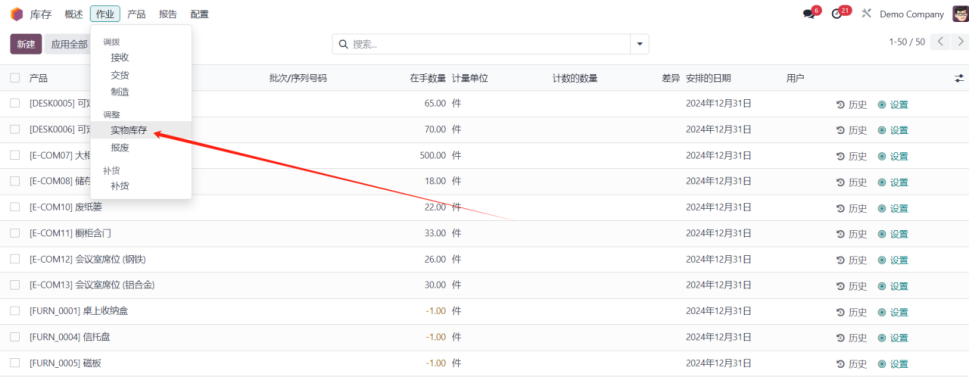
在“库存调整”页面上,列出了当前库存的所有产品,每个产品线包含以下信息:
位置:产品在仓库中存放的具体位置
产品:数量列在库存调整线上的产品。
批次/序列号:分配给所列特定产品的跟踪标识符。它可以包含字母、数字或两者的组合。

注意
如果特定产品的库存数量超过1.00,并且分配给它的序列号(或批号)不止一个,则每个唯一标识的产品都显示在其自己的产品线上,具有自己的批号/序列号,显示在批号/序列号列下。
库存数量(在手数量):当前在数据库中记录的产品数量。
计量单位:测量产品的度量单位。除非另有说明(即以磅或盎司为单位),默认的UoM是单位。
计数数量:盘点时清点的实际数量。默认情况下,此字段为空,但可以更改,具体取决于它是否与在手数量匹配。
差异:存货调整后的库存数量与已清点数量之间的差额。每次库存调整后都会自动计算差额。
预定日期:应进行计数的日期。如果没有另外指定,该日期将默认为当年的12月31日。
用户:在数据库中分配给计数的人。这可以是实际清点库存的人,也可以是在数据库中应用计数的人。
产品类别:内部分配给特定产品的类别。除非另有说明(即,作为消耗品或租赁品),默认产品类别设置为AlL。
可用数量:当前可用的特定产品的数量,基于任何未完成/未完成的销售订单、采购订单或制造订单,这些订单一旦完成可能会改变可用数量。
会计日期:调整将在Odoo会计应用程序中核算的日期。
公司:正在对其数据库进行库存调整的公司。该公司被列在数据库的右上角,紧邻当前登录的用户。
提示
默认情况下,有些列是隐藏的。要显示这些列,请单击表单顶部行最右边的附加选项按钮(三个点图标),并通过单击该选项旁边的复选框选择要显示的任何列。
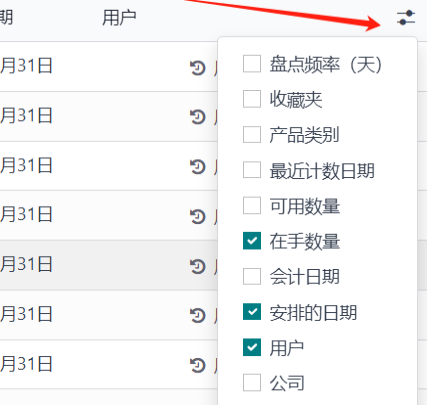
创建库存调整
若要从“库存调整”页面创建新的库存调整,请单击“新建”。这样做将在页面底部创建一个新的空白库存调整行。
在这个空白的库存调整行上,单击产品列下的下拉菜单,然后选择一个产品。如果所选产品使用批号或序列号进行跟踪,也可以从批号/序列号列下的下拉菜单中选择所需的批号或序列号。
接下来,将“已计数数量”列中的值设置为在库存调整过程中为该产品计算的数量。
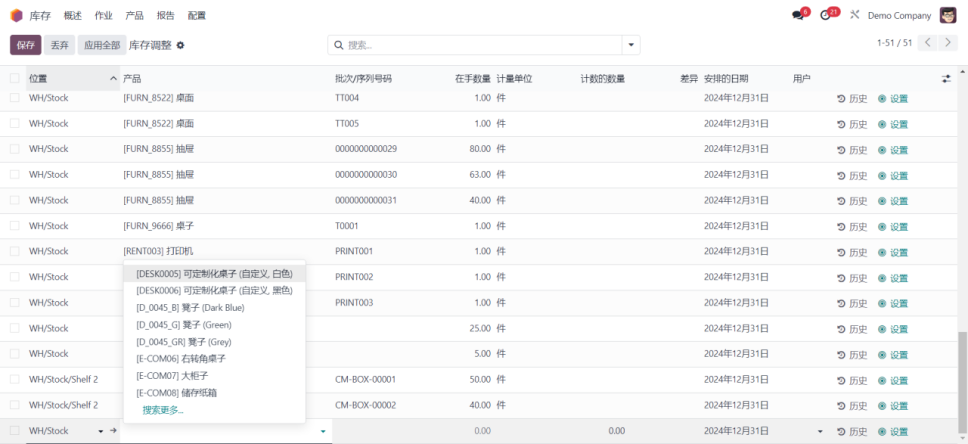
注意
新库存调整的计数数量默认设置为0.00。在产品的库存调整历史记录中记录了已完成数量0.00的库存变动,因此应设置为反映实际计算的数量。
在“已计数数量”列的右侧,也可以通过各自的下拉菜单更改“计划日期”和“用户”更改计划日期将更改应处理库存调整的日期,并选择负责的用户为特定的库存调整分配用户(出于可追溯性目的)。
一旦对新的库存调整线进行了所有更改,单击该线。这样做可以保存调整,并将该行移动到页面顶部。
如果“已计数数量”大于“手头数量”,“差值”列中的值将显示为绿色。如果“已计数数量”小于“手头数量”,“差值”列中的值将显示为红色。如果数量匹配,并且根本没有更改,则差异列中不会显示任何值。

在这个阶段,盘点(存货调整)被记录,但尚未应用。这意味着,在调整之前,手头的数量尚未更新,以匹配新的,实际计算的数量。
有两种方法可以应用新的库存调整。第一种方法是单击页面最右边行上的应用按钮。第二种方法是单击行最左边的复选框。这样做会在页面顶部显示新的按钮选项,其中一个是应用按钮。单击此按钮将导致出现库存调整参考/原因弹出窗口。

从这个弹出式菜单中,可以为库存调整分配一个参考或原因。默认情况下,库存参考/原因字段预先填充了正在进行调整的日期,但可以更改以反映所需的任何参考或原因。
准备好后,单击更新数量以应用库存调整。
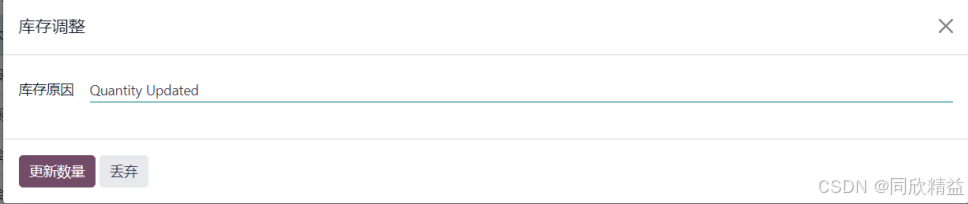
注意
同时应用库存调整将在报告>移动历史中创建库存移动线(SML),以实现可追溯性。

产品数量
清点产品是仓库中反复出现的活动。计数完成后,转到库存作业>调整>实物库存以更新每个产品线的已计数数量列
在每条产品线上,确定数据库中记录的在手数量列中的值是否与新计算的值匹配。如果记录值和计数值匹配单击产品线最右边的设置按钮(目标图标)。

这样做将值从“手头数量”列复制到“已计算数量”列,并将差异列的值设置为0.00。随后,一旦申请,库存移动已完成数量以0.00记录在产品库存调整历史中。

如果给定产品的新计数值与数据库中记录的在手数量中的值不匹配,则不单击设置按钮,而是在已计数数量列的字段中记录实际值。
为此,请单击正在更改计数的产品的特定库存调整线上的“已计数数量”列中的字段。这将自动分配计算数量0.00。
要更改此值,请键入与新计算的实际值匹配的新值。然后,点击离开线。这样做可以保存调整,并自动调整差异列中的值。
如果“已计数数量”大于“手头数量”,“差值”列中的值将显示为绿色。如果“已计数数量”小于“手头数量”,“差值”列中的值将显示为红色。如果数量匹配,并且根本没有更改,则差异中没有显示任何值
随后,一旦应用,库存数量与已清点数量之间的差额将被记录在产品的库存调整历史中。

重要
有时会出现计数,但不能立即在数据库中应用。在实际计数和应用库存调整之间的时间内,可能会发生产品移动。在这种情况下,数据库中的库存数量可能会发生变化,不再与计算的数量一致。作为额外的预防措施,Odoo在申请库存调整前需要确认。
改变存货盘点频率
默认情况下,库存调整的计划日期总是安排在当年的12月31日。然而,对于一些公司来说,在任何时候都有准确的库存数量是至关重要的。在这种情况下,可以修改默认的计划日期。
要修改默认的计划日期,请进入库存应用程序>配置设置。然后,在作业部分中,找到年度库存日期和月份设置其中包括一个默认设置为12月31日的下拉菜单。
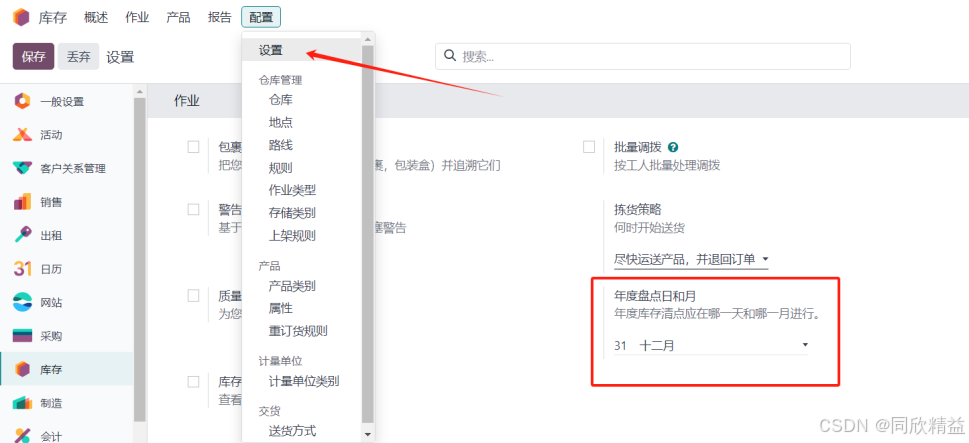
如果要更改日期,请单击“31”,根据需要的月份将其更改为1-31范围内的某一天。
然后,要更改月份,单击十二月以显示下拉菜单,并选择所需的月份。
完成所有所需的更改后,单击 保存 保存所有更改。
计划大量库存盘点
要计划大量的库存计数,例如当前库存的所有物品的完整计数,首先导航到库存应用程序>作业>调整>实物库存。
然后,通过单击每条产品线最左边的复选框,选择需要计数的产品。
提示
要请求当前库存的所有产品的计数,请单击表最顶部位置标签旁边的标题行中的复选框。这将选择所有产品线。
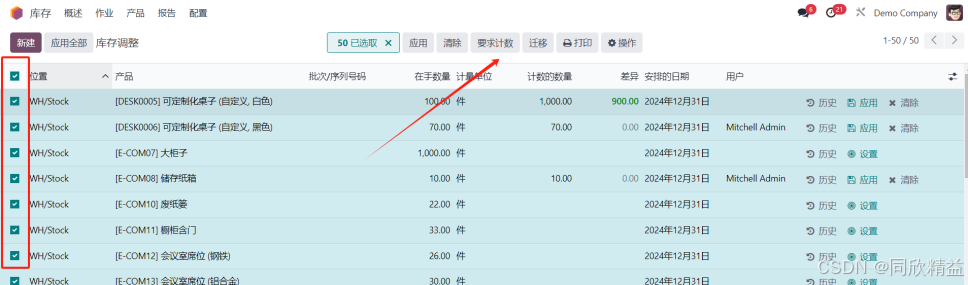
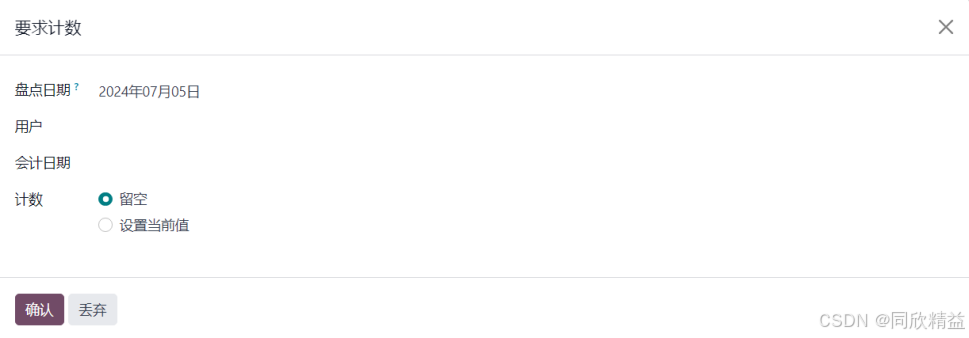
一旦选择了所有需要的产品,单击页面顶部的要求计数按钮。这将导致出现“要求计数”弹出窗口。在此弹出窗口中,填写以下信息:
盘点日期:计划盘点的日期。
用户:负责计数的用户。
会计日期:存货调整的会计日。
计数:将每个产品线的手头数量留空,选择“留空”若要用数据库中记录的当前值预填充每个产品线的手头数量,请选择“设置当前值”。
最后,准备好后,单击确认请求计数。
重要
在Odoo条形码应用程序中,用户只能查看分配给他们的库存计数,以及今天或更早的计划。






















 965
965

 被折叠的 条评论
为什么被折叠?
被折叠的 条评论
为什么被折叠?








